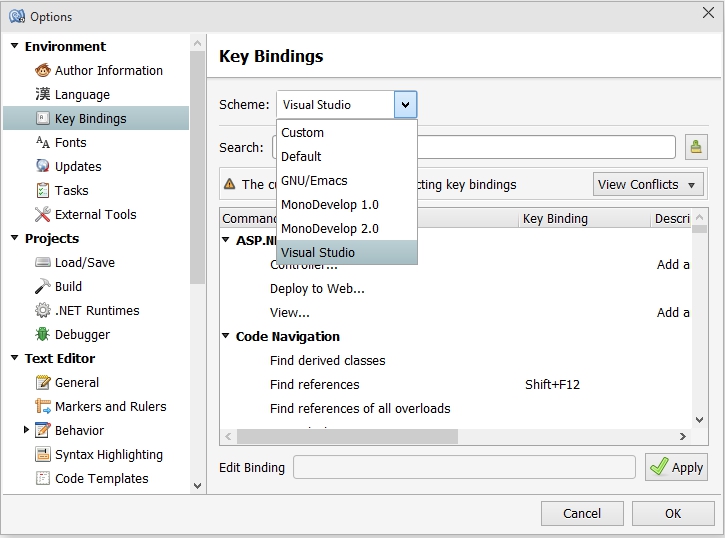Je viens de commencer à utiliser Unity, et même si l’IDE MonoDevelop intégré est sympa, j’ai l’habitude d’utiliser Visual Studio. Voici donc quelques moyens d’intégrer ce dernier.
Versions actuelles que j’emploie : Unity 5.00, Visual Studio 2015 Preview Ultimate.
Modifier les raccourcis claviers de Mono
Si vous conservez Mono comme éditeur, vous pouvez néanmoins le configurer afin d’avoir le même mappage de touches que Visual Studio :
- Ouvrez Mono (à partir de n’importe quel script par exemple),
- Tools –> Options…
- Dans la section Key Bindings, sélectionnez Visual Studio :
Configurer Visual Studio comme éditeur
Unity explique comment faire sur cette page. Apparemment cela diffère selon que vous utilisiez une édition Express ou Professionnel/Ultimate de l’IDE.
Voici comment j’ai procédé :
- Dans Unity, allez dans Edit –> Preferences…
- Sous External Tools, ouvrez la liste déroulante External Script Editor et sélectionnez votre IDE préféré.
- Si votre édition de Visual Studio n’apparaît pas, sélectionnez Browse et naviguez jusqu’à son exécutable. Par exemple : C:\Program Files (x86)\Microsoft Visual Studio 14.0\Common7\IDE\devenv.exe
Dorénavant vos scripts s’ouvriront dans Visual Studio.
Petite astuce : pour éviter d’attendre l’ouverture de l’IDE à chaque fois, ne fermez jamais ce dernier, contentez-vous de le réduire.
Accéder à la documentation de l’API Unity directement dans Visual Studio
Une fonctionnalité très appréciable de Visual Studio, c’est l’accès direct à la documentation simplement en pressant F1. Bonne nouvelle : il est possible de configurer un accès similaire pour la documentation de l’API Unity.
Il suffit pour cela d’installer les Visual Studio Tools for Unity (VSTU) correspondant à votre version de l’IDE. Si vous souhaitez plus d’informations sur VSTU, consultez cette page.
La documentation est alors accessible dans Visual Studio grâce au raccourci clavier CTRL + ALT + M, CTRL+ H.
Attention : actuellement (18.03.2015), VSTU ne supporte pas Unity 5 complètement. Si vous utilisez cette version, il faut donc faire quelques manipulations supplémentaires, décrites ici.